Tudo sobre o iOS 26

A Apple apresentou o iOS 26 – uma grande atualização com um novo design de vidro fosco, experiências mais inteligentes e melhorias em aplicativos familiares.
Corrigir o círculo azul giratório ao lado do cursor do mouse: se você atualizou recentemente para o Windows 10, é provável que tenha enfrentado esse problema em que um círculo de carregamento azul piscando constante aparece ao lado do cursor do mouse. A principal razão pela qual esse círculo azul giratório aparece ao lado do ponteiro do mouse é por causa de uma tarefa que parece estar constantemente em execução em segundo plano e não permite que o usuário execute sua tarefa sem problemas. Isso pode acontecer quando uma tarefa em execução em segundo plano não está sendo concluída como deveria e, portanto, continua usando o recurso do Windows para carregar seus processos.
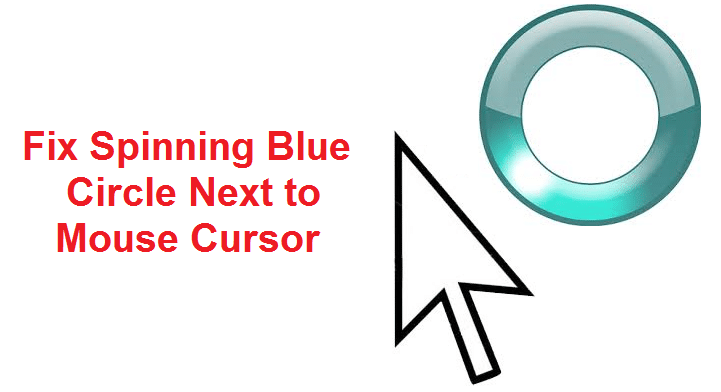
O usuário afetado com este problema parece estar usando o scanner de impressão digital que está causando todos os problemas para eles, mas o problema não se limita a isso, pois este problema também pode ser causado por drivers de software de terceiros desatualizados, corrompidos ou incompatíveis. Portanto, sem perder tempo, vamos ver como corrigir o problema do Círculo Azul Giratório Próximo ao Cursor do Mouse no Windows 10 com o guia de solução de problemas listado abaixo.
Conteúdo
Certifique-se de criar um ponto de restauração para o caso de algo dar errado.
Às vezes, o software de terceiros pode entrar em conflito com o Cursor do Windows e, portanto, o Círculo Azul Giratório Próximo ao Cursor do Mouse pode ocorrer devido a esse problema. A fim de corrigir o problema do Spinning Blue Circle Next to Mouse Cursor , você precisa executar uma inicialização limpa em seu PC e diagnosticar o problema passo a passo.

Às vezes, esse problema pode ocorrer devido ao processo de sincronização do OneDrive, portanto, para resolver esse problema, clique com o botão direito do mouse no ícone do OneDrive e clique em Parar sincronização. Se você ainda travar, desinstale tudo relacionado ao OneDrive. Isso deve corrigir o problema do Círculo azul giratório ao lado do cursor do mouse sem nenhum problema, mas se você ainda estiver travado, continue com o próximo método.
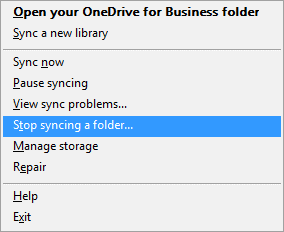
1. Digite control no Windows Search e clique em Control Panel no resultado da pesquisa.

2. Agora clique em Desinstalar um programa e selecione MS Office na lista.

3. Clique com o botão direito em Microsoft Office e selecione Alterar.
4. Em seguida, selecione Reparar na lista de opções e siga as instruções na tela para concluir o processo de reparo.

5. Reinicie o seu PC para corrigir o problema.
Se você clicou acidentalmente na opção de impressão enquanto não havia impressora conectada ao seu sistema, isso poderia causar o problema do círculo azul giratório ao lado do cursor do mouse no Windows 10. O que acontece quando você clica na opção de impressão, o processo de impressão denominado como spool ou O serviço de spooler começou a ser executado em segundo plano e, como não há impressora conectada, ele continua funcionando mesmo que você reinicie o PC, ele retoma o processo de spool para concluir o processo de impressão.
1. Pressione as teclas Ctrl + Shift + Esc juntas para abrir o Gerenciador de Tarefas.

2. Encontre o processo com o nome spool ou spooler e clique com o botão direito do mouse nele e selecione Finalizar Tarefa.
3. Feche o Gerenciador de Tarefas e verifique se o problema foi resolvido ou não.
Abra o Gerenciador de Tarefas e finalize o serviço chamado Nvidia Streamer e verifique se o problema foi resolvido ou não.
Às vezes, o programa antivírus pode causar NVIDIA Drivers Constant Crash e, para verificar se esse não é o caso aqui, é necessário desabilitar o antivírus por um tempo limitado para poder verificar se o erro ainda aparece quando o antivírus está desligado.
1. Clique com o botão direito no ícone do programa antivírus na bandeja do sistema e selecione Desativar.

2. Em seguida, selecione o período de tempo durante o qual o Antivírus permanecerá desabilitado.

Nota: Escolha o menor tempo possível, por exemplo, 15 minutos ou 30 minutos.
3. Feito isso, verifique se o erro foi resolvido ou não.
4. Digite control no Windows Search e clique em Control Panel no resultado da pesquisa.

5. Em seguida, clique em Sistema e Segurança.
6. Em seguida, clique em Firewall do Windows.

7. Agora, no painel esquerdo da janela, clique em Ativar ou desativar o Firewall do Windows.

8. Selecione Desligar o Firewall do Windows e reinicie o PC. Isso definitivamente corrigia o problema do círculo azul giratório ao lado do cursor do mouse.
Se o método acima não funcionar, siga exatamente as mesmas etapas para ativar o Firewall novamente.
1. Abra novamente o Painel de Controle e clique em Hardware e Sons.
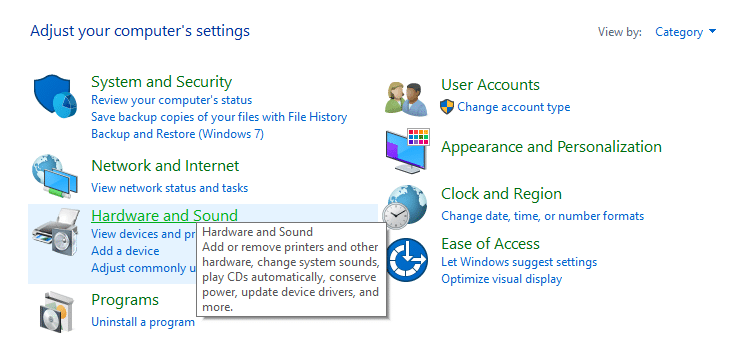
2. Em Hardware e Som, clique em Mouse em Dispositivos e Impressoras.

3. Alterne para Opções de ponteiro e desmarque “ Mostrar localização do ponteiro quando pressiono a tecla CTRL. ”
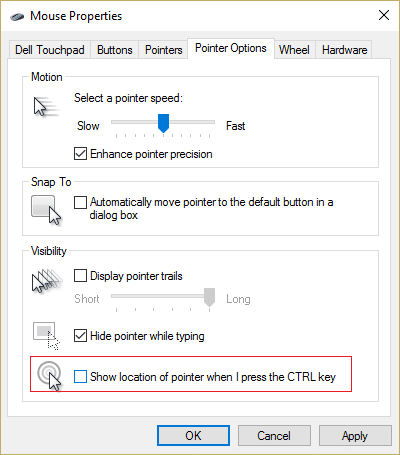
4. Clique em Aplicar seguido de OK.
5. Reinicialize seu PC para salvar as alterações.
1. Pressione a tecla Windows + R e digite devmgmt.msc e pressione Enter para abrir o Gerenciador de Dispositivos.

2. Agora expanda Dispositivos Biométricos e clique com o botão direito em Sensor de Validade.

3. Selecione Desativar no menu de contexto e feche o Gerenciador de Dispositivos.
4. Reinicie o seu PC e isso deve resolver o problema, se não, continue.
5. Se você estiver em um laptop HP, inicie o HP SimplePass.
6. Clique no ícone de engrenagem na parte superior e desmarque LaunchSite em Configurações pessoais.

7. Em seguida, clique em Ok e feche o HP SimplePass. Reinicie o seu PC para salvar as alterações.
Se você tem um PC ASUS, o principal culpado no seu caso parece ser o software chamado Asus Smart Gesture. Antes de desinstalar você pode encerrar o processo para este serviço do Gerenciador de Tarefas, se isso não resolver o problema, você pode prosseguir com a desinstalação do software Asus Smart Gesture.
Recomendado para você:
É isso que você corrigiu com êxito o círculo azul giratório ao lado do cursor do mouse, mas se ainda tiver dúvidas sobre este guia, sinta-se à vontade para perguntá-las na seção de comentários.
A Apple apresentou o iOS 26 – uma grande atualização com um novo design de vidro fosco, experiências mais inteligentes e melhorias em aplicativos familiares.
Os alunos precisam de um tipo específico de laptop para seus estudos. Ele não deve apenas ser potente o suficiente para um bom desempenho na área de estudo escolhida, mas também compacto e leve o suficiente para ser carregado o dia todo.
Adicionar uma impressora ao Windows 10 é simples, embora o processo para dispositivos com fio seja diferente do que para dispositivos sem fio.
Como você sabe, a RAM é um componente de hardware muito importante em um computador, atuando como memória para processar dados e é o fator que determina a velocidade de um laptop ou PC. No artigo abaixo, o WebTech360 apresentará algumas maneiras de verificar erros de RAM usando software no Windows.
As Smart TVs realmente conquistaram o mundo. Com tantos recursos excelentes e conectividade à Internet, a tecnologia mudou a maneira como assistimos TV.
Geladeiras são eletrodomésticos comuns em residências. As geladeiras geralmente têm 2 compartimentos, o compartimento frio é espaçoso e tem uma luz que acende automaticamente toda vez que o usuário o abre, enquanto o compartimento do freezer é estreito e não tem luz.
As redes Wi-Fi são afetadas por muitos fatores além de roteadores, largura de banda e interferência, mas existem algumas maneiras inteligentes de melhorar sua rede.
Se você quiser voltar para o iOS 16 estável no seu telefone, aqui está o guia básico para desinstalar o iOS 17 e fazer o downgrade do iOS 17 para o 16.
Iogurte é um alimento maravilhoso. É bom comer iogurte todos os dias? Quando você come iogurte todos os dias, como seu corpo muda? Vamos descobrir juntos!
Este artigo discute os tipos de arroz mais nutritivos e como maximizar os benefícios para a saúde de qualquer arroz que você escolher.
Estabelecer um horário de sono e uma rotina para dormir, mudar o despertador e ajustar a dieta são algumas das medidas que podem ajudar você a dormir melhor e acordar na hora certa pela manhã.
Alugue, por favor! Landlord Sim é um jogo de simulação para dispositivos móveis para iOS e Android. Você jogará como proprietário de um complexo de apartamentos e começará a alugar um apartamento com o objetivo de reformar o interior do seu apartamento e deixá-lo pronto para inquilinos.
Obtenha o código do jogo Bathroom Tower Defense Roblox e resgate recompensas emocionantes. Elas ajudarão você a melhorar ou desbloquear torres com maior dano.
Vamos aprender sobre a estrutura, os símbolos e os princípios de operação dos transformadores da maneira mais precisa.
De melhor qualidade de imagem e som a controle de voz e muito mais, esses recursos com tecnologia de IA estão tornando as smart TVs muito melhores!













